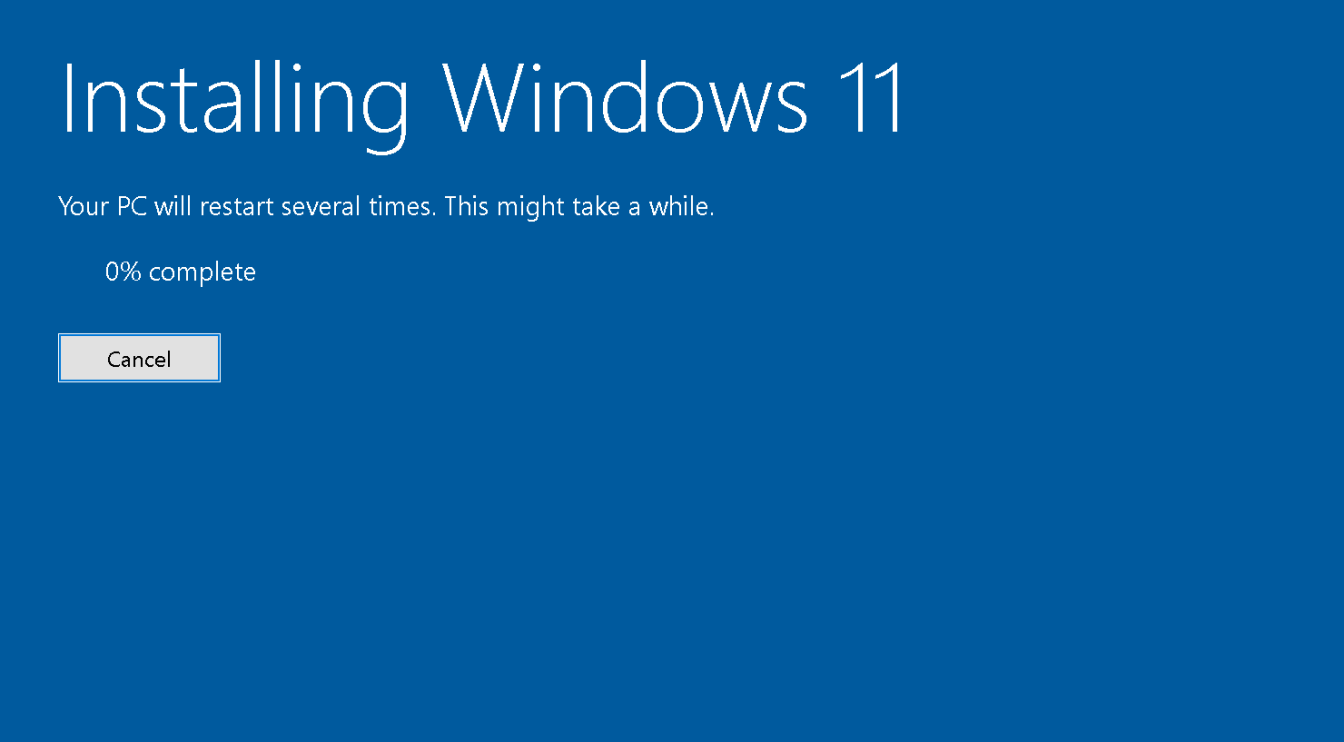Windows 11 yeni güncelleme konusundaki ana yenilik 64 Bit’te ARM mimarisine dayalı bilgisayarlar için destek sunulması olarak göz çarpıyor.
Windows 11 yeni güncelleme geçtiğimiz Çarşamba günü (15 Aralık) yayınlandı. Yen, güncelleme “22523” numarası ile hali hazırda Windows Insider Program Geliştiricileri Kanalında mevcut. Yeni platformun diğer dağıtımlarına ulaşmak ise biraz uzun sürüyor.
Windows 11 yeni güncelleme sürümünde ana yenilik, muhtemelen 64 Bit’te ARM mimarisine dayalı bilgisayarlar için desteğin uygulanması. Teoride, bu hareket, Windows 11’in diğer platformlara genişlemesine, uyumluluğunu, uygulama geliştirme aralığını ve çok daha fazlasını sunacak gibi gözüküyor. Bir anlamda yeni Mac M1 ve diğer PC’ler de Windows 11 işletim sistemini kullanabilecek.
Windows 11 Yeni Güncelleme Değişiklikler ve iyileştirmeler
Windows 11 uyumluluğundaki genişlemeye ek olarak, yeni yapı aynı zamanda küçük bir miktar iyileştirme ve düzeltme de getiriyor. Bunların arasında, ilgili başlatma kanalının tüm katılımcılar için “ALT+TAB” kısayolunun ekranına Snap Gruplarının gelmesi ve “Kontrol Paneli”nden “Ayarlar” uygulamasına “Kaldır” gibi yeni özelliklerin eklenmesi yer alıyor. Ayrıca “Güncelleme Geçmişi” bölümünde doğrudan Güncellemeler alanı da görünebilecek.
Tüm unlara ek olarak, güncelleme ayrıca Microsoft sürüm notlarında ayrıntılı olarak açıklandığı gibi bir dizi çok özel Windows 11 hatasını düzeltiyor.
BU yeni güncellemeyi indirebilmeniz için Windows Insider programına kayıt olmanız gerekiyor. Eğer kayıtlı iseniz Windows 11 içerindeki güncelleme seçeneğinde Windows 11 Yeni güncelleme almanız mümkün. Eğer Windows Insider programına kayıtlı değilseniz buradan kayıt olabilirsiniz.
Windows Insider Programına Kaydolun
E-posta, Microsoft Office veya OneDrive gibi diğer Microsoft hizmetleri için kullandığınız hesapla aynı olan Microsoft hesabınızla kaydolabilirsiniz. İş hesabınızla Windows Insider Program for Business’a da kaydolabilirsiniz .
Cihazınıza Windows Insider Programına katılma işlemi basittir, şu adımları izleyin:
Ayarlar’ı açın.
Güncelleme ve güvenlik üzerine tıklayın .
Windows Insider programına tıklayın .
Tıkla Başlayın düğmesini.
Bir hesabı bağla seçeneğini tıklayın .
Microsoft hesabınızı seçin ve Devam düğmesine tıklayın.
“Ne tür bir içerik almak istersiniz?” sayfasında açılır menüyü kullanın ve aşağıdakilerden birini seçin:
Yalnızca düzeltmeler, uygulamalar ve sürücüler: Aygıtınızı, önizleme derlemelerini almadan Sürüm önizleme halkasına kaydeder. Ancak, yeni sürüm tamamlanmış kabul edilir edilmez ön sürümler bu halkada sunulacaktır.
Windows’un aktif gelişimi: (Önerilen) Almak istediğiniz hıza bağlı olarak önizleme yapılarını düzenli olarak almak için cihazınızı programa kaydeder. (Bkz. adım No. 9. )
Tıkla Onayla düğmesine.
“Önizleme derlemelerini hangi hızda almak istiyorsunuz?” sayfasında açılır menüyü kullanın ve şunları seçin:
Yavaş: Hatalar ve önemli sorunlarla karşılaşma riskini en aza indirerek en son özellikler ve değişikliklerle önizleme derlemeleri alır.
Hızlı: (Önerilen) En son özellikler ve değişikliklerle derlemeleri alır, ancak bu güncellemeleri kullandığınızda hatalar, hatalar, özellikler çalışmayabilir ve diğer sorunlarla karşılaşmanız olasıdır.
Tıkla Onayla düğmesine.
Koşulları kabul etmek için tekrar Onayla düğmesine tıklayın .
Tıkla Şimdi Yeniden düğmesini.
Adımları tamamladığınızda, cihazınız Windows Insider Programına kaydolacak ve seçtiğiniz kadansa bağlı olarak, kullanıma sunulur sunulmaz önizleme derlemelerini almaya başlayacaktır.
Programa katıldıktan sonra, yeni derlemeler otomatik olarak indirilir ve yüklenir, ancak istediğiniz zaman Ayarlar > Güncelleme ve Güvenlik > Windows Update’e gidebilir ve indirmeyi zorlamak için Güncellemeleri Kontrol Et düğmesini tıklayabilirsiniz, bunun 24 saate kadar sürebileceğini unutmayın. yapıları indirmeye başlamadan önce.
İlgili Haberler
>> Windows 11 Android Uygulamalarına Ne Zaman İzin Verecek? İşte O Tarih!